修复:无法在iTunes错误上授权计算机
2023-09-08 315如果由于“无法在iTunes上授权计算机”错误消息而无法在iTunes中授权您的计算机,您可以在下面找到解决此问题的步骤。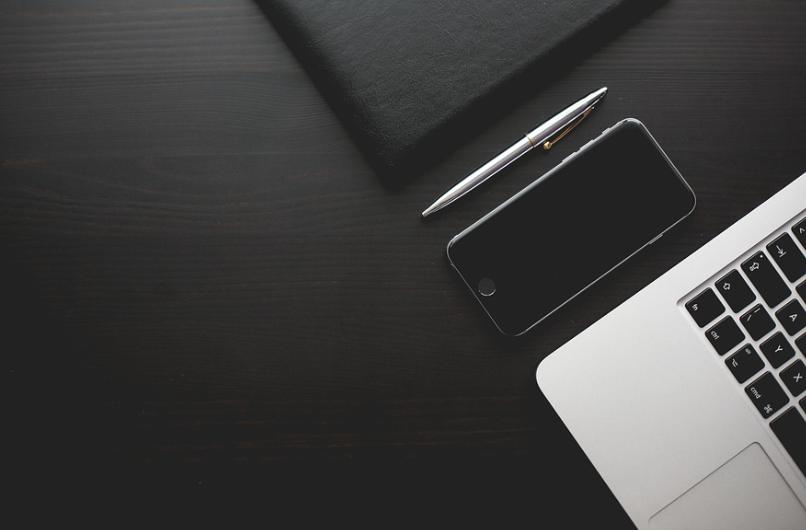
无法在iTunes上授权计算机
如果您无法使用 iTunes 授权您的计算机,可能是由于以下任何原因造成的。
- 您的 Apple ID 问题或 iTunes 小故障
- 您的 iTunes 帐户关联了太多电脑
- 您的计算机上的 iTunes 信息文件已损坏
幸运的是,所有这些问题都可以使用下面提供的故障排除步骤来解决。
1. Apple ID 问题或 iTunes 小故障
很有可能是 iTunes 在识别您的 Apple ID 时遇到问题,或者 iTunes 中存在一些故障导致它无法识别您的计算机。
在大多数情况下,这可以通过注销 iTunes 帐户并重新登录来轻松解决。
1.在您的计算机上打开 iTunes > 单击顶部菜单栏中的“帐户”选项卡,然后选择“注销”选项。
2.退出 iTunes 后,打开 iTunes > 单击“帐户”选项卡并选择“登录”选项。
登录后,尝试再次授权您的计算机。
2. 连接到 iTunes 的电脑太多
iTunes 允许您为每个帐户最多授权 5 台电脑,一旦达到此限制,您将无法再授权更多电脑。
但是,即使您没有使用 5 台计算机,也有可能超过 5 台计算机的限制。当您不再使用的旧计算机仍连接到您的 iTunes 帐户时,通常会发生这种情况。
当您全新安装 Windows 而没有先在 iTunes 上取消对计算机的授权时,您的计算机在 iTunes 上的计数也会增加。在这种情况下,iTunes 会将您的单台电脑计为 2 台电脑。
不管是哪种情况,都可以通过使用 iTunes 中提供的“取消对所有计算机的授权”选项来解决问题。
1.在您的计算机上打开iTunes?> 单击顶部菜单栏中的“帐户”选项卡?,然后在下拉菜单中选择“查看我的帐户… ”选项。
2.?在下一个屏幕上,输入您的密码并单击查看帐户按钮。
3.在帐户信息屏幕上,您将能够在Apple ID 摘要部分看到链接到您的 iTunes 帐户的计算机。
您可以单击“全部取消授权”按钮以删除链接到您的 iTunes 帐户的计算机。
4.在确认弹出窗口中,单击取消对所有计算机的授权?以确认。
这将取消对您 iTunes 帐户中所有计算机的授权,让您从头开始。
如果您在授权电脑使用 iTunes 方面需要帮助,可以参考本指南:如何授权 Windows 或 Mac 电脑使用 iTunes。
注意:您只能在 12 个月内使用一次取消授权所有计算机的选项。
3.删除SC信息文件夹
如果您在 iTunes 中授权计算机时仍然遇到问题,则问题可能是由于计算机上的 iTunes 信息文件损坏所致。
可以通过在计算机上删除并重新安装 iTunes 来解决此问题。如果问题仍然存在,您需要从计算机中删除 iTunes SC 文件夹并允许 iTunes 建立一个新的 SC 信息文件夹。
1.从iTunes注销并打开计算机上的文件资源管理器。
2.在文件资源管理器屏幕上,单击查看选项卡并选中隐藏项目旁边的小框。
3.启用隐藏文件后,导航至本地光盘 (C:)?>用户>所有用户>?Apple Computer?>?iTunes?>?SC 信息。接下来,右键单击SC Info文件夹并选择删除选项。
4.重启电脑> 打开iTunes并尝试在 iTunes 中授权您的电脑。
希望这次您可以毫无问题地授权您的计算机访问 iTunes。
相关资讯
查看更多最新资讯
查看更多-

- AI人工智能加持,体验未来科技,Unitree宇树 Go2 Air四足机器狗开箱
- 2025-02-08 260
-

- 小红书企业号直播全攻略:如何高效运营与互动?
- 2025-02-07 210
-

- DeepSeek写自媒体文章真的靠谱吗?小心这些隐藏的风险!
- 2025-02-07 213
-

- CDN加速:如何挑选最优方案,助力网站速度与SEO双提升?
- 2025-02-05 283
-

- 春节“优爱腾芒”会员大促,单月低至5元疯抢后,涨价潮悄然跟进
- 2025-02-03 293
热门应用
查看更多-

- 快听小说 3.2.4
- 新闻阅读 | 83.4 MB
-

- 360漫画破解版全部免费看 1.0.0
- 漫画 | 222.73 MB
-

- 社团学姐在线观看下拉式漫画免费 1.0.0
- 漫画 | 222.73 MB
-

- 樱花漫画免费漫画在线入口页面 1.0.0
- 漫画 | 222.73 MB
-

- 亲子餐厅免费阅读 1.0.0
- 漫画 | 222.73 MB
-
 下载
下载
湘ICP备19005331号-4copyright?2018-2025
guofenkong.com 版权所有
果粉控是专业苹果设备信息查询平台
提供最新的IOS系统固件下载
相关APP应用及游戏下载,绿色无毒,下载速度快。
联系邮箱:guofenkong@163.com









